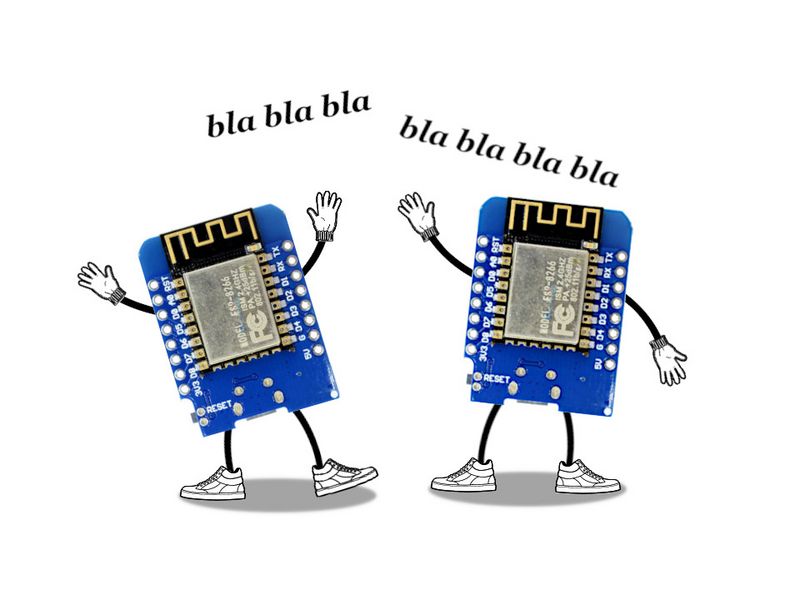| Ligne 23 : | Ligne 23 : | ||
{{Tuto Step | {{Tuto Step | ||
|Step_Title=Connexion Wi-Fi de base | |Step_Title=Connexion Wi-Fi de base | ||
| − | |Step_Content= | + | |Step_Content=Cette première étape permet à un Wemos D1 mini (ou autre carte compatible Arduino avec puce Wi-Fi) de se connecter au Wi-Fi dans un environnement connu (c'est-à-dire que l'on à accès à une borne Wi-Fi et on connait le mot de passe ("clé de sécurité réseau") et permanent. |
| Ligne 89 : | Ligne 89 : | ||
{{Tuto Step | {{Tuto Step | ||
|Step_Title=Oui, mais si mon Wi-Fi change ? | |Step_Title=Oui, mais si mon Wi-Fi change ? | ||
| − | |Step_Content=... | + | |Step_Content=Dans l'étape précédente on supposait que le Wi-Fi était permanent (cas où les cartes ne quittent pas notre labo, par exemple). Mais si on souhaite faire voyager nos cartes (démos dans des écoles, etc ...), on a deux possibilités |
| + | |||
| + | * on vient avec son environnement de développement Arduino, on met à jour le code Arduino avec les nouvelles informations Wi-Fi, et on téléverse le code sur toutes nos cartes ... un peu laborieux ... | ||
| + | * on utilise la bibliothèque "wifimanager", qui nous simplifie grandement la tâche ! | ||
| + | |||
| + | (... à suivre) | ||
| + | |||
| + | |||
| + | {| class="wikitable" cellspacing="0" border="0" | ||
| + | | height="17" bgcolor="#999999" align="left" | | ||
| + | | valign="middle" bgcolor="#999999" align="center" | | ||
| + | | bgcolor="#999999" align="center" |Wifimanager | ||
| + | |- | ||
| + | | rowspan="2" valign="middle" height="49" bgcolor="#999999" align="center" |Avant le Setup | ||
| + | | valign="middle" bgcolor="#999999" align="center" |Importation de la bibliothèque | ||
| + | | valign="middle" align="left" | | ||
| + | |- | ||
| + | | valign="middle" bgcolor="#999999" align="center" |Création de l’objet | ||
| + | | valign="middle" align="left" | | ||
| + | |- | ||
| + | | valign="middle" height="17" bgcolor="#999999" align="center" |Dans le Setup | ||
| + | | valign="middle" bgcolor="#999999" align="center" |Démarrage de l’objet | ||
| + | | valign="middle" align="left" | | ||
| + | |- | ||
| + | | valign="middle" height="41" bgcolor="#999999" align="center" |Dans le Loop | ||
| + | | valign="middle" bgcolor="#999999" align="center" |Utilisation | ||
| + | | valign="middle" align="left" | | ||
| + | |}<br /><syntaxhighlight lang="arduino" line="1"> | ||
| + | //////////////////////// | ||
| + | // *Code Minimal* // | ||
| + | // Wi-Fi Manager // | ||
| + | //////////////////////// | ||
| + | /*Les programmes "Code Minimal" des petits débrouillards sont conçu pour | ||
| + | permettre la prise en main rapide d'un composant électronique. | ||
| + | A retrouver sur https://www.wikidebrouillard.org | ||
| + | |||
| + | (...) | ||
| + | |||
| + | ___ | ||
| + | / ___ \ | ||
| + | |_| | | | ||
| + | /_/ | ||
| + | _ ___ _ | ||
| + | |_| |___|_| |_ | ||
| + | ___|_ _| | ||
| + | |___| |_| | ||
| + | |||
| + | Les petits Débrouillards - décembre 2020 - CC-By-Sa http://creativecommons.org/licenses/by-nc-sa/3.0/ | ||
| + | |||
| + | */ | ||
| + | |||
| + | // Déclaration des variables constantes | ||
| + | (...) | ||
| + | |||
| + | // Boucle d'initialisation | ||
| + | void setup() { | ||
| + | |||
| + | (...) | ||
| + | |||
| + | } | ||
| + | |||
| + | //Boucle principale | ||
| + | void loop() { | ||
| + | |||
| + | (...) | ||
| + | |||
| + | } | ||
| + | </syntaxhighlight><br /> | ||
}} | }} | ||
{{Tuto Step | {{Tuto Step | ||
|Step_Title=Et maintenant, on fait quoi avec le Wi-Fi ? (un petit serveur web) | |Step_Title=Et maintenant, on fait quoi avec le Wi-Fi ? (un petit serveur web) | ||
| − | |Step_Content=... Site web pour allumer une led | + | |Step_Content=... Site web pour allumer une led (à détailler) |
| + | |||
| + | |||
| + | {| class="wikitable" cellspacing="0" border="0" | ||
| + | | height="17" bgcolor="#999999" align="left" | | ||
| + | | valign="middle" bgcolor="#999999" align="center" | | ||
| + | | bgcolor="#999999" align="center" |Site web | ||
| + | |- | ||
| + | | rowspan="2" valign="middle" height="49" bgcolor="#999999" align="center" |Avant le Setup | ||
| + | | valign="middle" bgcolor="#999999" align="center" |Importation de la bibliothèque | ||
| + | | valign="middle" align="left" | | ||
| + | |- | ||
| + | | valign="middle" bgcolor="#999999" align="center" |Création de l’objet | ||
| + | | valign="middle" align="left" | | ||
| + | |- | ||
| + | | valign="middle" height="17" bgcolor="#999999" align="center" |Dans le Setup | ||
| + | | valign="middle" bgcolor="#999999" align="center" |Démarrage de l’objet | ||
| + | | valign="middle" align="left" | | ||
| + | |- | ||
| + | | valign="middle" height="41" bgcolor="#999999" align="center" |Dans le Loop | ||
| + | | valign="middle" bgcolor="#999999" align="center" |Utilisation | ||
| + | | valign="middle" align="left" | | ||
| + | |}<br /><syntaxhighlight lang="arduino" line="1"> | ||
| + | //////////////////////// | ||
| + | // *Code Minimal* // | ||
| + | // Wi-Fi de base // | ||
| + | //////////////////////// | ||
| + | /*Les programmes "Code Minimal" des petits débrouillards sont conçu pour | ||
| + | permettre la prise en main rapide d'un composant électronique. | ||
| + | A retrouver sur https://www.wikidebrouillard.org | ||
| + | |||
| + | (...) | ||
| + | |||
| + | ___ | ||
| + | / ___ \ | ||
| + | |_| | | | ||
| + | /_/ | ||
| + | _ ___ _ | ||
| + | |_| |___|_| |_ | ||
| + | ___|_ _| | ||
| + | |___| |_| | ||
| + | |||
| + | Les petits Débrouillards - décembre 2020 - CC-By-Sa http://creativecommons.org/licenses/by-nc-sa/3.0/ | ||
| + | |||
| + | */ | ||
| + | |||
| + | // Déclaration des variables constantes | ||
| + | (...) | ||
| + | |||
| + | // Boucle d'initialisation | ||
| + | void setup() { | ||
| + | |||
| + | (...) | ||
| + | |||
| + | } | ||
| + | |||
| + | //Boucle principale | ||
| + | void loop() { | ||
| + | |||
| + | (...) | ||
| + | |||
| + | } | ||
| + | </syntaxhighlight><br /> | ||
| + | |||
| + | Une application plus complète, permettant d'actionner plusieurs leds et un moteur, et de récupérer des données d'un capteur, est disponible [https://www.wikidebrouillard.org/wiki/Commander_un_D1_mini_avec_une_interface_web ici]. | ||
| − | + | L'utilisation de notre carte en mode n'est qu'un exemple de ce qu'il est possible de faire, il existe plein d'autres possibilités, détaillées dans les étapes suivantes ! | |
}} | }} | ||
{{Tuto Step | {{Tuto Step | ||
Version du 21 novembre 2022 à 17:30
Introduction
- Expériences pré-requises
Étape 1 - Connexion Wi-Fi de base
Cette première étape permet à un Wemos D1 mini (ou autre carte compatible Arduino avec puce Wi-Fi) de se connecter au Wi-Fi dans un environnement connu (c'est-à-dire que l'on à accès à une borne Wi-Fi et on connait le mot de passe ("clé de sécurité réseau") et permanent.
| Connexion Wi-Fi de base | ||
| Avant le Setup | Importation de la bibliothèque | |
| Création de l’objet | ||
| Dans le Setup | Démarrage de l’objet | |
| Dans le Loop | Utilisation |
////////////////////////
// *Code Minimal* //
// Wi-Fi de base //
////////////////////////
/*Les programmes "Code Minimal" des petits débrouillards sont conçu pour
permettre la prise en main rapide d'un composant électronique.
A retrouver sur https://www.wikidebrouillard.org
(...)
___
/ ___ \
|_| | |
/_/
_ ___ _
|_| |___|_| |_
___|_ _|
|___| |_|
Les petits Débrouillards - décembre 2020 - CC-By-Sa http://creativecommons.org/licenses/by-nc-sa/3.0/
*/
// Déclaration des variables constantes
(...)
// Boucle d'initialisation
void setup() {
(...)
}
//Boucle principale
void loop() {
(...)
}
Étape 2 - Oui, mais si mon Wi-Fi change ?
Dans l'étape précédente on supposait que le Wi-Fi était permanent (cas où les cartes ne quittent pas notre labo, par exemple). Mais si on souhaite faire voyager nos cartes (démos dans des écoles, etc ...), on a deux possibilités
- on vient avec son environnement de développement Arduino, on met à jour le code Arduino avec les nouvelles informations Wi-Fi, et on téléverse le code sur toutes nos cartes ... un peu laborieux ...
- on utilise la bibliothèque "wifimanager", qui nous simplifie grandement la tâche !
(... à suivre)
| Wifimanager | ||
| Avant le Setup | Importation de la bibliothèque | |
| Création de l’objet | ||
| Dans le Setup | Démarrage de l’objet | |
| Dans le Loop | Utilisation |
////////////////////////
// *Code Minimal* //
// Wi-Fi Manager //
////////////////////////
/*Les programmes "Code Minimal" des petits débrouillards sont conçu pour
permettre la prise en main rapide d'un composant électronique.
A retrouver sur https://www.wikidebrouillard.org
(...)
___
/ ___ \
|_| | |
/_/
_ ___ _
|_| |___|_| |_
___|_ _|
|___| |_|
Les petits Débrouillards - décembre 2020 - CC-By-Sa http://creativecommons.org/licenses/by-nc-sa/3.0/
*/
// Déclaration des variables constantes
(...)
// Boucle d'initialisation
void setup() {
(...)
}
//Boucle principale
void loop() {
(...)
}
Étape 3 - Et maintenant, on fait quoi avec le Wi-Fi ? (un petit serveur web)
... Site web pour allumer une led (à détailler)
| Site web | ||
| Avant le Setup | Importation de la bibliothèque | |
| Création de l’objet | ||
| Dans le Setup | Démarrage de l’objet | |
| Dans le Loop | Utilisation |
////////////////////////
// *Code Minimal* //
// Wi-Fi de base //
////////////////////////
/*Les programmes "Code Minimal" des petits débrouillards sont conçu pour
permettre la prise en main rapide d'un composant électronique.
A retrouver sur https://www.wikidebrouillard.org
(...)
___
/ ___ \
|_| | |
/_/
_ ___ _
|_| |___|_| |_
___|_ _|
|___| |_|
Les petits Débrouillards - décembre 2020 - CC-By-Sa http://creativecommons.org/licenses/by-nc-sa/3.0/
*/
// Déclaration des variables constantes
(...)
// Boucle d'initialisation
void setup() {
(...)
}
//Boucle principale
void loop() {
(...)
}Une application plus complète, permettant d'actionner plusieurs leds et un moteur, et de récupérer des données d'un capteur, est disponible ici.
L'utilisation de notre carte en mode n'est qu'un exemple de ce qu'il est possible de faire, il existe plein d'autres possibilités, détaillées dans les étapes suivantes !
Étape 4 - Interrogation de serveurs web (mode JSON)
Étape 5 - Diffusion d'information (mode MQTT)
Dernière modification 6/02/2023 par user:Philby.
Draft